Hantera inlådan för minnesmottagning
Hantera inlådan för minnesmottagning
1.
Klicka på [Access Received/Stored Files] → [Memory RX Inbox] → [Memory RX Inbox].
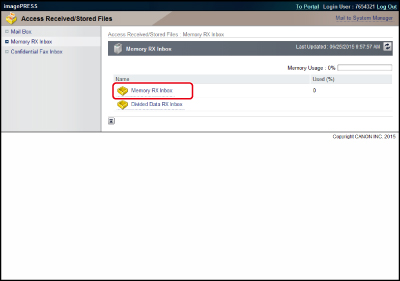
Om inlådan för minnesmottagning har en PIN-kod, skriv PIN-koden → klicka på [OK].
2.
Ändra inställningarna för inlådan för minnesmottagning eller välj en åtgärd som ska utföras för ett dokument i inlådan för minnesmottagning.
Ange en PIN-kod för inlådan för minnesmottagning:
Klicka på [Settings].
Välj [Set PIN] → ange PIN i <PIN> och <Confirm>.
Klicka på [OK].
OBS! |
Du kan inte ange namnet på inlådan för minnesmottagning. Bara PIN-koden kan anges eller ändras. För mer information om inställningar för inlådan för minnesmottagning, se "Inlåda för minnesmottagning" |
Skriva ut dokument:
Välj det dokument du vill skriva ut → klicka på [Print] → [Start Printing].
OBS! |
Dokument i inlådan för minnesmottagning tas automatiskt bort när de skrivits ut. |
Skicka dokument:
Välj det dokument du vill skicka → klicka på [Send].
Ange önskade inställningar → klicka på [Start].
Genom att välja ett dokument och klicka på knapparna under dokumentordningen, du kan ändra den ordning dokumenten kommer sändas i.
[Move to Top]: Flytta längst upp
[Move Up]: Flytta upp en nivå upp
[Move Down]: Flytta ned en nivå
[Move to Bottom]: Flytta längst ned
Om du vill att dokument ska raderas automatiskt efter att de skickats, välj [Delete After Sending].
Klicka på [Select Destination] under adressinställningar för att visa en lista med mottagare, ur vilken du kan du välja önskad mottagare.
Du kan radera en adress från listan genom att välja den → klicka på [Delete].
OBS! |
För mer information om inställningar för sändning, se "Scanna och skicka" |
Radera dokument:
Välj det dokument du vill radera → klicka på [Delete].
VIKTIGT! |
När ett dokument raderats, kan det inte hämtas igen. |
Anger inställningar för minneslås:
Klicka på [Memory Lock Settings] → ange önskade inställningar → klicka på [OK].
För mer information om inställningar för minneslås, se "Inlåda för minnesmottagning"
Visa detaljerna för ett dokument:
Klicka på mottagaren.
Du kan även klicka på en ikon i Typ för att visa dokumentets detaljer.
Ikon som visas:
 | Vidarebefordrat I-Fax-dokument eller I-Fax-dokument som har sparats i minnet. |
Administrera mottagningslådan för uppdelade data
1.
Klicka på [Access Received/Stored Files] → [Memory RX Inbox] → [Divided Data RX Inbox].
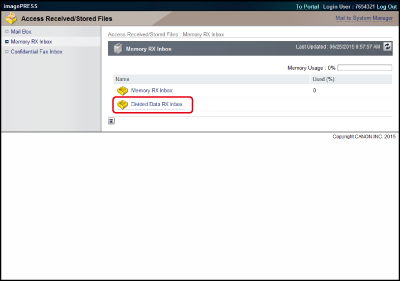
Om inlådan för minnesmottagning har en PIN-kod, skriv PIN-koden → klicka på [OK].
2.
Välj det dokument du vill radera → klicka på [Delete].
För att skriva ut ett dokument innan du raderar det, välj [Print When Deleted] → klicka på [Delete].
VIKTIGT! |
När ett dokument raderats, kan det inte hämtas igen. |